Наушники не заряжаются. В чем причина?
Есть несколько причин, вследствие которых гаджеты не заряжаются, и, следовательно, не работают. Как правило, некоторые из этих причин зависят от срока эксплуатации и правильности заряда:
- Нарушена целостность кабеля или разъема. Возможно, в результате длительного срока службы произошло повреждение кабеля или блока. Это можно проверить если кабель подключить с другим блоком, а также наоборот поменять кабель и проверить блок. Если с другими устройствами подзарядка начинает свой цикл, следовательно, проблема в разъёме. В таком случае рекомендуется обратиться к производителю или в сервисный центр.
- Наушники, при помещении в кейс не заряжаются. Такое может произойти, если повреждены или загрязнены контакты. В этом случае можно их протереть спиртом, после чего просушить. Если они не повреждены, повторить процедуру с наушниками и цикл заряда возобновится.
- Разряжен кейс. Помещенные в него аксессуары не получат полноценного заряда, так как его нужно самостоятельно предварительно зарядить. При подключении в сеть должна загореться световая индикация. Как правило, она имеет оранжевый цвет. Понять заряжен кейс или нет достаточно легко, нужно вытащить гаджет и подключить к зарядке. Если загорается зеленый индикатор, то кейс готов к работе, если оранжевый — нужно заряжать.
- Не заряжаются полноразмерные наушники. Заряд полноразмерных наушников можно отследить также по цвету индикации. Как правило, в инструкции указано, каким цветом должен быть индикатор, когда он разряжен или когда заряжен. Не поступление заряда может происходить из-за не до конца вошедшего кабеля в разъем. В некоторых моделях разъём под кабель порой находится в неудобном месте и иногда не сразу получается подключить устройство. Если кабель вставлен верно, а заряд по-прежнему не поступает, возможно причина в кабеле или блоке. А также могут быть повреждены устройства или ресурс аккумулятора исчерпан.
- Tws разряжаются по одному или один из них не заряжается. На самом деле причин этому обстоятельству может быть несколько. Отследить уровень заряда каждого из наушников можно в специальном приложении, обычно это фирменная программа, которая скачивается на смартфон.
В случае если аксессуары использовались одновременно, но при этом разница в заряде существенная, необходимо проверить контакты того, который не заряжается или заряжается не полностью.
Также одной из причин может стать программное обеспечение со сбоями. Решение этой проблемы- сброс наушников до заводской настройки. Такая операция проводится по инструкции, которая прилагается к каждому аксессуару.
Не заряжаются после покупки. Если вы обнаружили, что аксессуары не заряжаются сразу после приобретения, не стоит паниковать. Возможно, что на контактах находится заводская плёнка, она достаточно тонкая и иногда её очень сложно заметить. Гаджеты начнут заряжаться после снятия.
Помимо этого, некоторые модели могут быть сильно разряжены. В этом случае нужно подключить их к зарядному блоку и немного подождать, спустя короткое время они начнут заряжаться.
Как посмотреть заряд батареи у беспроводных устройств
Windows
На примере ОС Windows 10 (на скринах в примере использована версия 18362).
Способ 1
Если ваша версия ОС Windows 10 обновлена хотя бы до 1809 (октябрь 2018 г.) — то в ее арсенале функций есть возможность отслеживания (просмотра) уровня заряда аккумулятора большинства Bluetooth-устройств.
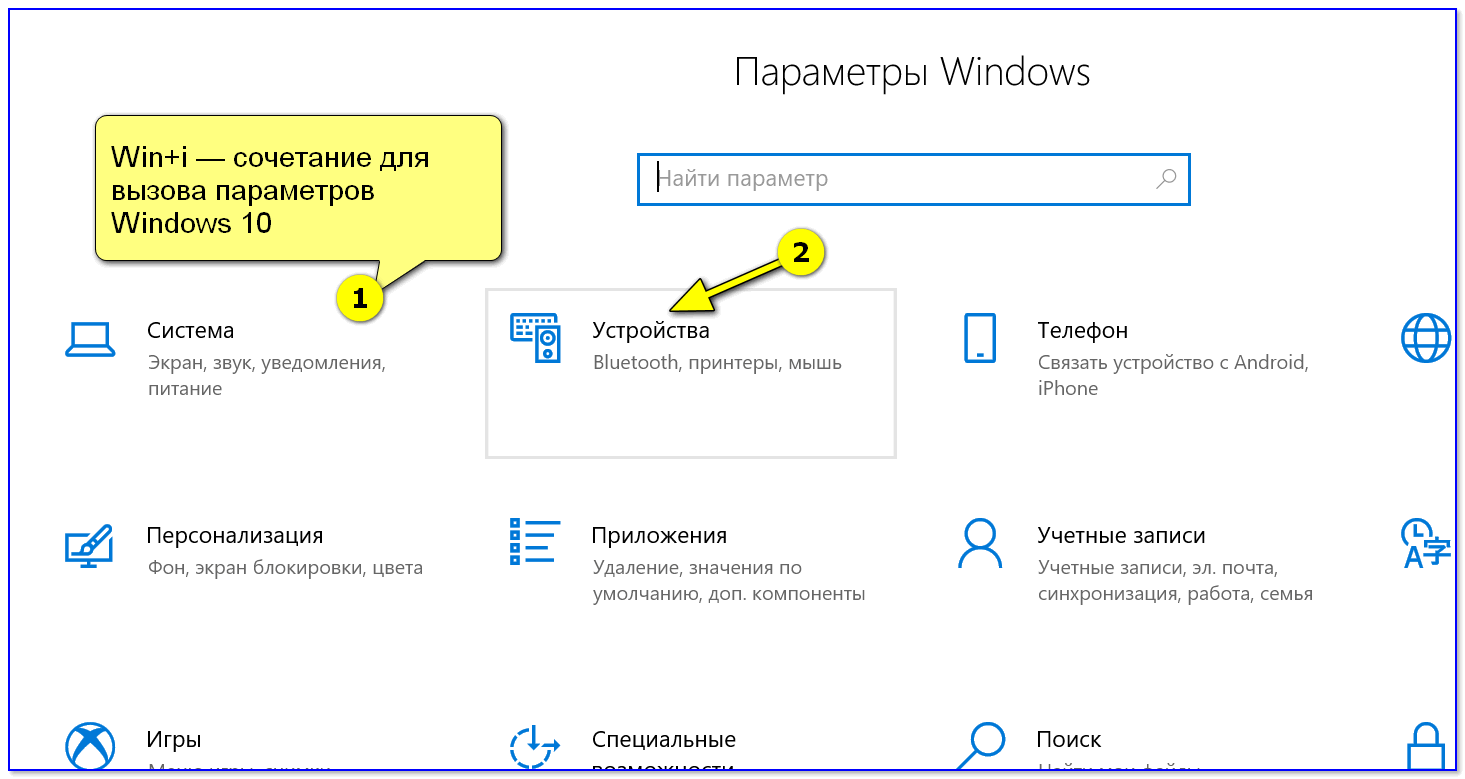
Далее перейти во вкладку «Bluetooth и другие устройства» и просмотреть список подключенных наушников, мышек, геймпадов и пр. Напротив некоторых из них увидите значок батарейки с процентами (это и есть заряд. ).
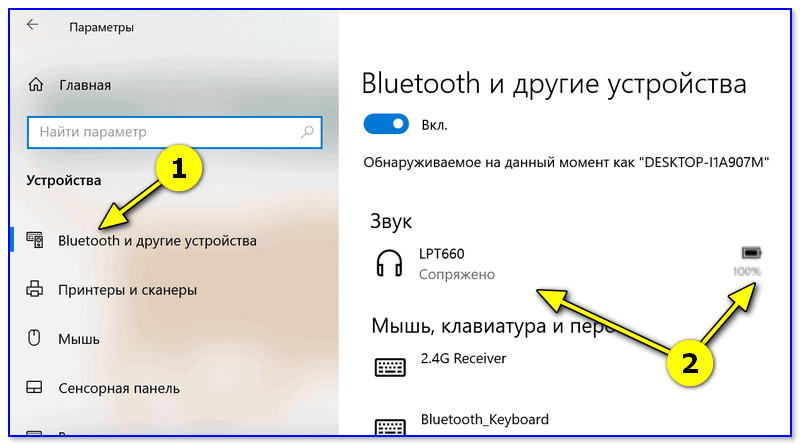
Пример просмотра свойств устройства в Windows 10
Разумеется, чтобы отображалось значение в процентах, необходимо:
Способ 2
Если первый способ работает у вас некорректно, то есть и другой способ (более «всеядный». ?). Речь идет о спец. утилите Bluetooth Battery Monitor (ссылка на офиц. сайт).
Это совсем небольшая утилита, после установки которой — в вашем трее (рядом с часами) появится характерный значок батарейки (он то и будет следить на Bluetooth-устройствами).
Если нажать на этот значок ЛКМ — появится меню с уровнем заряда батарей всех беспроводных устройств. Удобно? Вполне!
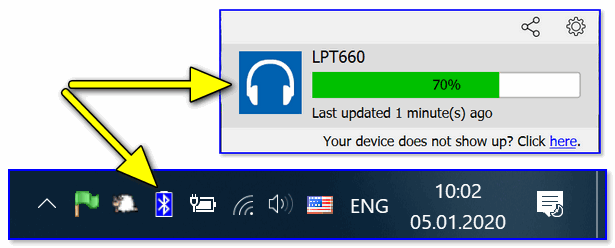
Просмотр уровня заряда в Bluetooth Battery Monitor
Кстати, в настройках Bluetooth Battery Monitor можно выставить вручную тот уровень заряда после которого программа будет автоматически уведомлять вас. По умолчанию он находится на 30% — и как только батарея в наушниках (например) разрядится до этой отметки — вы увидите уведомление.
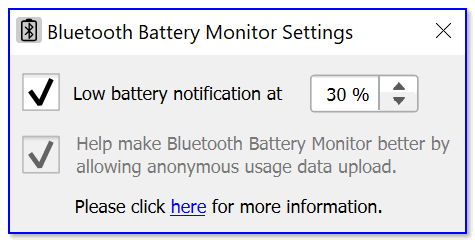
Bluetooth Battery Monitor — когда уведомлять о том, что осталось мало заряда
Способ 1
Если ваш Bluetooth гаджет достаточно новый и поддерживает энергосберегающий протокол GATT — то с помощью небольшого приложения BatON можно легко контролировать его уровень заряда и заблаговременно узнать о скорой разрядке.
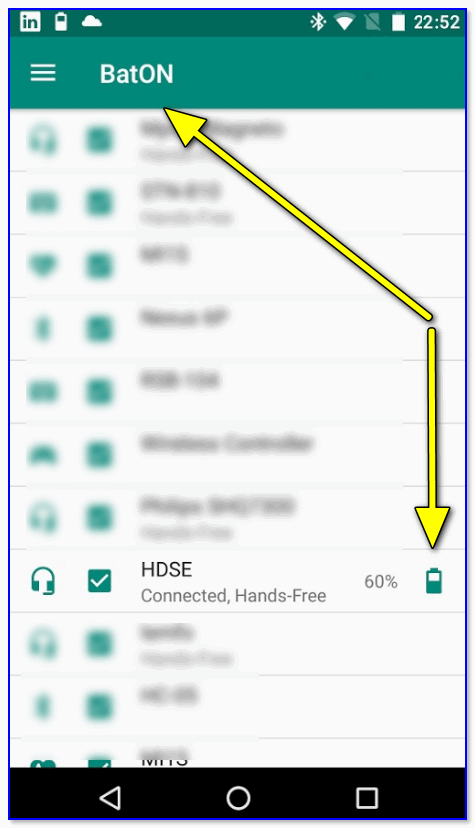
После установки и запуска BatON — он автоматически найдет все сопряженные с телефоном устройства и рядом с каждом из них отобразит иконку с уровнем заряда (см. скриншот выше).
Разумеется, чтобы вручную не мониторить постоянно обстановку — приложение можно настроить так, чтобы оно заранее уведомляло, что батарея скоро разрядится.
Способ 2
Если ваше устройство достаточно старое и не поддерживает энергосберегающие протоколы — для контроля уровня заряда потребуется другое приложение: Bluetooth Headset Battery.
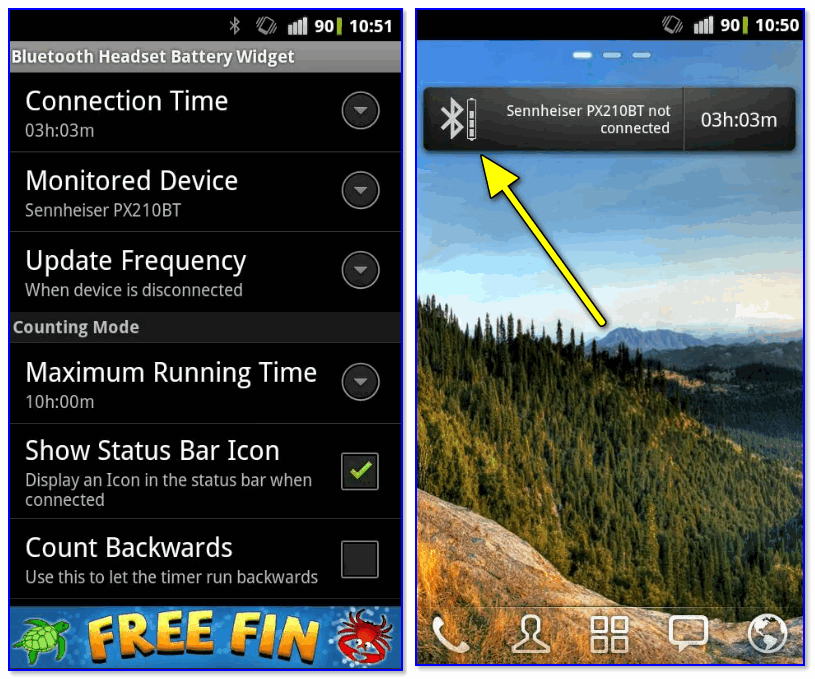
Пример работы Bluetooth Headset Battery (скрины разработчика)
Суть и принцип работы приложения очень просты:
Правила подключения без ошибок
Вопреки достаточно простой и понятной инструкции, соединить мобильный телефон с наушниками в некоторых случаях не получается, поскольку используемый смартфон просто не видит гарнитуру. В чем проблема? Причин такому поведению техники несколько:
- Очень большая дистанция между гаджетами. Для нормального соединения девайсы должны быть на расстоянии друг от друга меньше десяти метров. Между ними при этом не должно быть какой-либо преграды, вроде стены. Кроме того, некоторые наушники подключаются к внешним девайсам только в случае непосредственной близости с ними.
- Наушники вышли из специального режима соединения с мобильным телефоном. Режим подключения гарнитуры работает первые тридцать секунд после активации. Если время выйдет, то наушники перестанут показываться в списке.
- Гарнитура просто выключена. Пользователи часто забывают активировать наушники, потому они не отображаются в перечне. Данная проблема, в основном, случается с моделями без световой индикации, которая извещает о включении или отключении техники.
- Аккумулятор разрядился. Увы, если на корпусе наушников нет специальных индикаторов, то они не будут извещать о состоянии заряда встроенного аккумулятора. Если светодиод на корпусе все же есть, однако не горит, значит гарнитура разрядилась, и ее надо срочно подзарядить любым способом.
- У наушников загадочное название. С этим часто сталкиваются те, кто купил бюджетное китайское устройство. Китайцы своим девайсам дают самые странные наименования, причем даже на русском языке, однако посредством иероглифов. Дабы найти необходимую модель надо отключить наушники и нажать на телефоне на кнопку «Обновить» либо «Искать». Из нового перечня исчезнет девайс, который надо соединить со смартфоном.
- Если смартфон все же находит гарнитуру, однако их значок просто пропадает из пункта управления сопряжением уже спустя пару секунд, то исправить это поможет одна хитрость. Наушники необходимо поместить в ушную раковину, но не до упора и подождать, пока на дисплее смартфона появится соответствующая иконка. После этого через пять секунд нужно одеть гарнитуру до упора. Данный метод актуален для смартфонов самых разных брендов.
Как посмотреть уровень заряда на Bluetooth устройств на Windows 10
Windows 10 может самостоятельно проверить заряд устройств, подключенных к персональному компьютеру через блютуз. Например, этим способом можно проверить уровень заряда airpods.Для активации инструментов контроля в систему придется установить специальное ПО, а затем:
- Добавить устройство с функцией блютуз. Устройство отобразится на экране Windows после перехода пользователя в список настроек, а затем во вкладку «Bluetooth и прочие устройства». Следующие шаги – активация клавиши «+» и выбор типа устройства.
- Подключить устройство с функцией bluetooth. После подключения наименование гаджета появится на экране. Нужно активировать команду «добавить устройство», а затем «готово».
Чтобы увидеть уровень заряда bluetooth, нужно переместить курсор вдоль наименования подключенного девайса в списке устройств.
Решение проблемы
К счастью, решить проблему достаточно просто. Единственное, придется пожертвовать некоторым объемом памяти на своем смартфоне. Для определения уровня заряда следует скачать приложение на Android и подключить по блютусу наушники или колонку. На сегодняшний день лучшими являются:
Скачать их можно в свободном доступе через Play Market. Не рекомендуется скачивать через какой-либо браузер, так как легко можно подхватить вирус. К тому же мошенники часто прикрываются такими программами, а затем после скачивания получают доступ ко всем подключенным картам и так далее. Будьте осторожны.
🎄 3. Что означают индикаторы и какие бывают?

Индикатор должен быть на наушниках. А чаще всего их несколько. У всех моделей логика, цвета и количество индикаторов разное. Можно выделить основные моменты:
- Индикатор питания. Это тот, что загорается при включении. Иногда он продолжает гореть, иногда тухнет через пару секунд. Меняет цвет, когда наушники ставятся на зарядку. Либо начинает мигать. По цветам обычно: красный – пора заряжать или идёт зарядка, зелёный – заряда достаточно и окончание зарядки. Их бывает несколько, например, 4 штуки, каждый «отвечает» за 25% заряда батареи.
- Индикатор соединения. Бывает совмещён с первым. Обычно синего или белого цвета. Наушники мигают – это, чаще всего, про этот индикатор. Мигает он тогда, когда наушники переведены в режим сопряжения, но не подключены к источнику. Когда подключены – либо горит ровно, либо тухнет.
Беспроводные TWS наушники: как включить, подключить, пользоваться, заряжать?
Формат этих наушников непрост (подробнее о том, как они работают, см. ниже). Даже популярные производители-гиганты создают эти наушники с некоторыми проблемами (в виде разваливания, прерывистого подключения), а наши китайские друзья штампуют их за несколько долларов и не очень интересуются качеством и удобством использования.
Я решил написать небольшое руководство на русском языке по использованию беспроводных наушников TWS. В ней рассказывается в основном о китайских наушниках. Это популярные модели TWS, I7S, I8, I9, I9S (5.0), I10, I11, I12, I18 и F9. Что касается наушников от самых известных производителей, таких как JBL, Xiaomi, Haylou и QCY, то к ним у вас будет меньше вопросов. Ну, инструкции, поддержка и качество настолько хороши, что трудно не согласиться.
В этой статье мы ответим на некоторые распространенные вопросы.
- Как работают наушники TWS.
- Как включить или отключить наушники TWS.
- Как подключить наушники TWS к телефону, ноутбуку или другому устройству. По отдельности мы рассмотрим, как подключаются оба типа наушников.
- Как пользоваться наушниками TWS, как их носить и как управлять музыкой и телефоном.
- Как заряжать наушники TWS от чехла. Как заряжать сам корпус. Как узнать, заряжены ли наушники, и как узнать уровень заряда чехла и самих наушников.
Проверьте уровень заряда батареи наушников, клавиатуры и мыши Bluetooth в Windows 10
Начиная со сборки 1809, Windows 10 упростила проверку уровня заряда батареи. Периферийные устройства и аксессуары Bluetooth, например клавиатуры, мыши и наушники. В этой статье мы расскажем, как проверить уровень заряда батареи ваших Bluetooth-устройств, включая мышь, клавиатуру и наушники, в Windows 10.
Примечание. Функция проверки уровня заряда батареи применима только к устройствам, поддерживающим эту функцию. Однако в наши дни большинство наушников, мышей и клавиатур, включая многие модели начального уровня, позволяют проверять уровень заряда батареи через Windows и другие операционные системы.
Программы для Windows, мобильные приложения, игры — ВСЁ БЕСПЛАТНО, в нашем закрытом телеграмм канале — Подписывайтесь:)
Чтобы проверить уровень заряда батареи устройств Bluetooth на компьютере с Windows 10, сначала подключите целевое устройство к компьютеру. Теперь откройте «Настройки» (клавиша Windows + I) и нажмите / коснитесь «Устройства».
На левой панели страницы «Устройства» выберите «Bluetooth и другие устройства». . Справа прокрутите вниз и найдите свои наушники. в разделе Аудио. Рядом с названием устройства вы увидите индикатор уровня заряда батареи.
На той же странице есть раздел «Мышь, клавиатура и перо», который покажет вам уровень заряда батареи ваших устройств ввода на основе Bluetooth, включая поддерживаемые клавиатуры, мыши или стилус.
Вот и все! Проверить процент заряда батареи сопряженных устройств Bluetooth в Windows 10 очень просто.
Как правильно заряжать беспроводные наушники
Для многих людей блютуз-гарнитуры являются чем-то новым и неизведанным. Поэтому не всегда понятно, как правильно с ними обращаться и в частности заряжать. Чтобы в процессе восстановления энергии не возникло проблем, рекомендуется действовать по инструкции:
- Положите наушники в кейс.
- Подключите футляр к источнику питания при помощи комплектного кабеля.
- Убедитесь, что загорелись индикаторы, возвещающие о начале процесса зарядки.

Как видите, нет ничего сложного. Но в то же время необходимо всегда следить за чистотой кейса, в котором располагаются зарядные контакты. Если они испортятся, процесс восстановления будет очень долгим или гарнитура вообще перестанет заряжаться.
Как узнать уровень заряда батареи у Bluetooth-устройств: наушников, мышки, геймпада и пр.
Доброго времени суток!
В последнее время Bluetooth-устройства стали весьма и весьма популярны. Все-таки, когда нет «лишних» проводов — пользоваться различными джойстиками, наушниками, мышками и пр. гораздо удобнее!
Однако, есть один небольшой «камень» преткновения: батарейка (аккумулятор) в таких устройствах нежданно негаданно может подвести (разрядившись в самый неподходящий момент 👀) . И Windows (Android) до недавнего времени никак не предупреждала и не отображала текущий уровень заряда, и что батарея может скоро полностью разрядится.
Собственно, в этой заметке приведу несколько простых вариантов, как можно оценить, насколько заряжен аккумулятор у Bluetooth-устройства (скажем, на 100% или только на 50%) . Возможно, кому-то это и пригодится. 👌
Windows
На примере ОС Windows 10 (на скринах в примере использована версия 18362).
Способ 1
Если ваша версия ОС Windows 10 обновлена хотя бы до 1809 (октябрь 2018 г.) — то в ее арсенале функций есть возможность отслеживания (просмотра) уровня заряда аккумулятора большинства Bluetooth-устройств.
Для этого необходимо сначала открыть параметры Windows (через «ПУСК», или нажав на Win+i) и перейти в раздел «Устройства» . См. скриншот ниже.
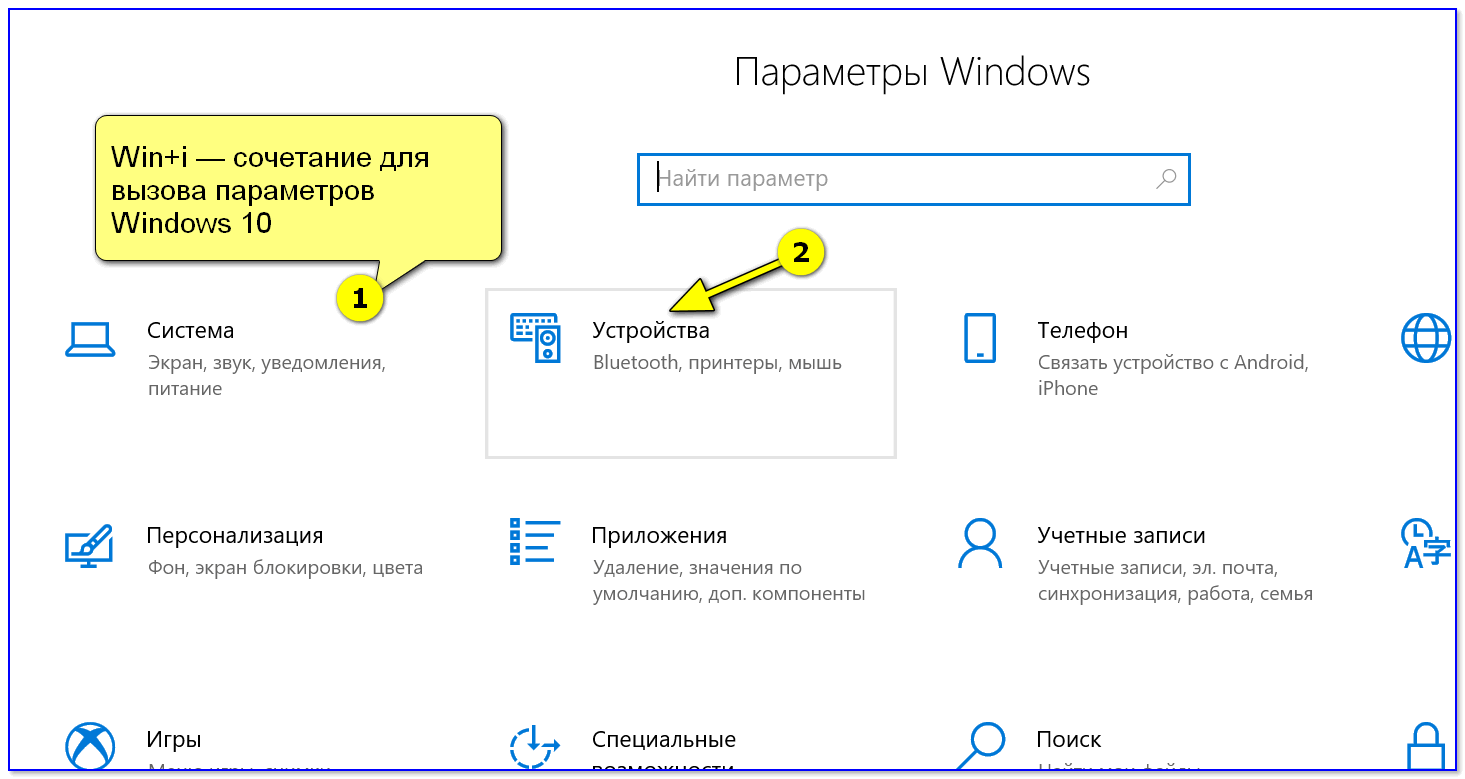
Параметры Windows — раздел устройства
Далее перейти во вкладку «Bluetooth и другие устройства» и просмотреть список подключенных наушников, мышек, геймпадов и пр. Напротив некоторых из них увидите значок батарейки с процентами (это и есть заряд. ).
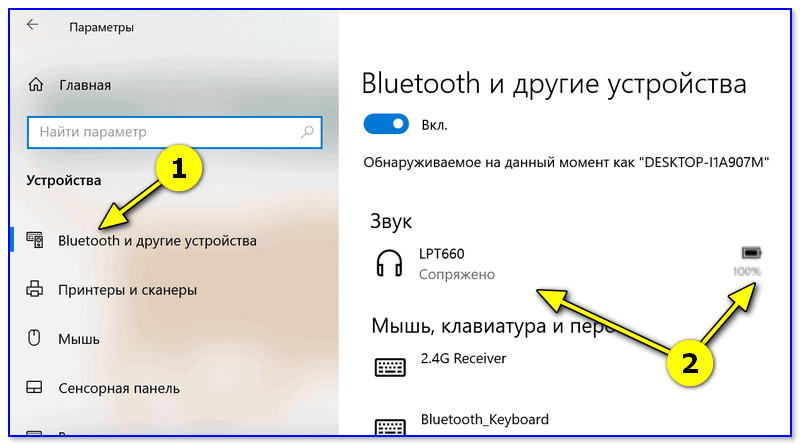
Пример просмотра свойств устройства в Windows 10
Разумеется, чтобы отображалось значение в процентах, необходимо:
- чтобы ваша ОС Windows была обновлена до нужной версии;
- чтобы устройство было подключено и сопряжено с Windows (в помощь: как подключить Bluetooth-гарнитуру);
- подключенное устройство должно поддерживать сию функцию (напротив старых девайсов — проценты гореть не будут. ). Впрочем, для них есть и другое решение.
Способ 2
Если первый способ работает у вас некорректно, то есть и другой способ (более «всеядный». 👌). Речь идет о спец. утилите Bluetooth Battery Monitor (ссылка на офиц. сайт).
Это совсем небольшая утилита, после установки которой — в вашем трее (рядом с часами) появится характерный значок батарейки (он то и будет следить на Bluetooth-устройствами).
Если нажать на этот значок ЛКМ — появится меню с уровнем заряда батарей всех беспроводных устройств. Удобно? Вполне!
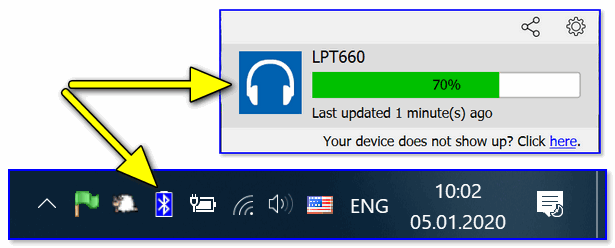
Просмотр уровня заряда в Bluetooth Battery Monitor
Кстати, в настройках Bluetooth Battery Monitor можно выставить вручную тот уровень заряда после которого программа будет автоматически уведомлять вас. По умолчанию он находится на 30% — и как только батарея в наушниках (например) разрядится до этой отметки — вы увидите уведомление.
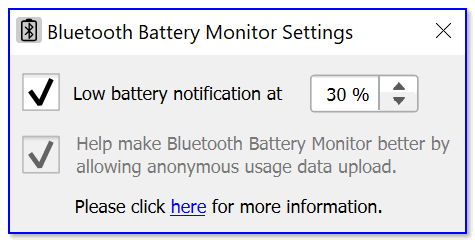
Bluetooth Battery Monitor — когда уведомлять о том, что осталось мало заряда
Отмечу, что программа платная, но стоимость полной версии всего 3$ (к тому же есть бесплатный период) .
Способ 1
Если ваш Bluetooth гаджет достаточно новый и поддерживает энергосберегающий протокол GATT — то с помощью небольшого приложения BatON можно легко контролировать его уровень заряда и заблаговременно узнать о скорой разрядке.
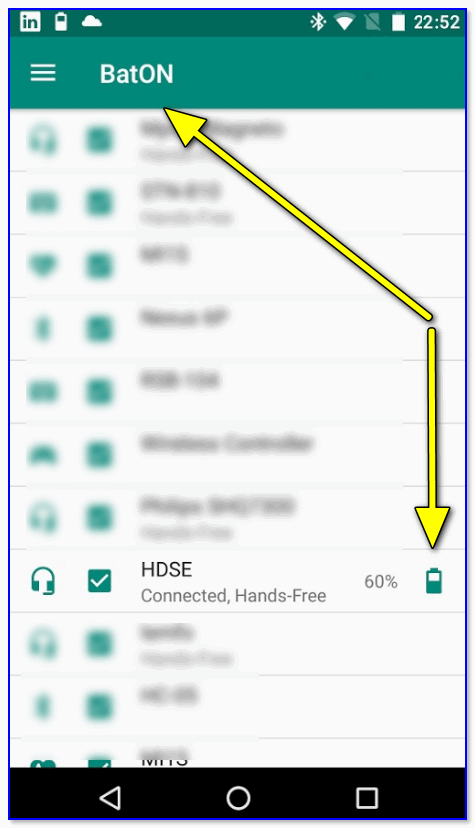
BatON — пример работы (гарнитура 60%)
После установки и запуска BatON — он автоматически найдет все сопряженные с телефоном устройства и рядом с каждом из них отобразит иконку с уровнем заряда (см. скриншот выше).
Разумеется, чтобы вручную не мониторить постоянно обстановку — приложение можно настроить так, чтобы оно заранее уведомляло, что батарея скоро разрядится.
Способ 2
Если ваше устройство достаточно старое и не поддерживает энергосберегающие протоколы — для контроля уровня заряда потребуется другое приложение: Bluetooth Headset Battery.
Другие проблемы
Если описанные варианты не подходят, и не включаются беспроводные наушники, то вполне вероятны различные поломки, которые происходят после определенных обстоятельств:
-
Внутренние поломки после падения с высоты.
Достаточно уронить устройство из уха на твердую поверхность, чтобы на плате что-нибудь отвалилось. -
Если наушники долго валялись с батарейкой, то она могла потечь и привести к окислению контактов.
Поэтому на хранение нельзя убирать устройство с элементом питания внутри. -
Жидкость, попадая в электроприборы, приводит к замыканию и гибели отдельных элементов или всего устройства.
Если нет устойчивости к влаге, то даже пар в ванной комнате может убить ваши наушники. - При чистке или других манипуляциях вы могли продавить динамик.
- Деформация петли гарнитуры или аккумулятора — это поломка, поэтому не включаются беспроводные наушники.
-
Bluetooth может отказать в жаркую погоду или на морозе.
Иногда достаточно минус 3-5 градусов, чтобы уши перестали работать. - Сигнал пропадает при низкой зарядке источнике, большом расстоянии между устройствами, при наличии помех между ними, в местах, где много других работающих электроприборов, даже рядом с работающей СВЧ-печью.
Точно определить поломку и устранить ее получится только у мастера-ремонтника. Поэтому нужно нести в сервис или покупать новые.
Проблемы с определением уровня заряда
К сожалению, большая часть беспроводных устройств не отображает уровень батареи. Из-за этого могут возникнуть неприятные ситуации. Например, прямо посреди дороги наушники отключились, из-за того, что владелец не зарядил их, ведь он думал, что у них на настоящий момент времени полная батарея.
Если пример выше – просто неприятная ситуация, то бывают случаи, когда севшая колонка сильно подводит ни одного человека. Такое бывает, если во время выступления устройство должно было воспроизводить музыку, а оно за несколько минут до начала выключилось. Чтобы избегать таких ситуаций, нужно решить проблему с определением уровня заряда беспроводных устройств.
Эта функция беспроводных наушников должна умереть
В закладки
На днях обзавёлся AirPods Pro и заметил, что в них нет одного недостатка, который изрядно меня напрягал в наушниках других производителей.
Вместо слов лучше один раз увидеть. Ловите несколько гифок, по ним всё поймёте.
Да, речь про светодиоды.
Светодиоды в беспроводных наушниках были востребованы 10-15 лет назад, когда далеко не все понимали, как пользоваться Bluetooth-гаджетами. Нужен был индикатор того, что с ними происходит.
Но последние пять лет те самые наушники сделали очень большой рывок вперёд. Они научились разговаривать с нами, озвучивая любое действие как минимум на английском, а иногда и русском языке. В крайнем случае есть звуковые сигналы.
На смартфонах появились приложения, позволяющие в любой момент управлять настройками «ушей», выбирать режимы, смотреть уровень заряда и так далее. Да и сам факт подключения прекрасно проверяется на любом мало-мальски нормальном смартфоне.
Тогда зачем нужны эти уродливые, мигающие, пульсирующие светодиоды? Или хуже, зелёные, красные, жёлтые, ещё и зависимые от уровня заряда батареи?
Идешь вечером и светишься как маяк на два уха. Сейчас в центральной России темнеет уже в 17 часов, поэтому замечаешь это на себе и других гораздо чаще. Будто две дешёвые мигалки таскаешь, а не продвинутые гаджеты по 20+ тыс. рублей.
В 99% случаев светодиоды не отключаются никак. Если они напрягут (а они напрягут), единственный выход – толстая чёрная изолента. А это, извините, полнейший трэш.
 лучший друг ваших bluetooth-наушников
лучший друг ваших bluetooth-наушников
Поэтому светодиоды в наушниках должны умереть. Навсегда и полностью.
Пусть они будут на кейсах, ну или зарядках. Где угодно, но не на корпусах. Гирлянды нужны для ёлок, а не ушей.

Apple как будто это понимала ещё три года назад. На AirPods любых поколений, включая Pro, нет ни одного светодиода. И я не помню, чтобы хоть раз подумал: эх, вот поставили бы большой, яркий и насыщенный синий индикатор, ну совсем другое дело же, ух!
Кстати, в ту же сторону пошли и Beats с тех пор, как стали частью Apple: на Powerbeats Pro нет ничего светящегося. А в новых Solo Pro есть тусклая, почти не заметная микролампочка белого цвета, обращённая в плечо – вообще не мешает. Можно было бы и не ставить, конечно.
Знаю, что сейчас придут те, кто скажет, мол, брось, это совсем не мешает. Первому такому я подарю одну пару завалявшихся JBL и заставлю заснуть в темноте, положив их пульт со светодиодом в сторону лица.
Только не забудьте написать мне через час, когда разобьете их кулаком.
В закладки
Как работают беспроводные наушники
Принцип работы гарнитуры состоит в получении сигнала от источника при помощи нескольких беспроводных технологий. В зависимости от этого, модели подключают к разным устройствам.
Способы передачи данных:
Беспроводные блютуз наушники очень легко подключаются к гаджетам. Для этого необходимо, чтобы на изделии горел сигнальный светодиод. Он означает о готовности к сопряжению. Далее на портативном устройстве следует сделать поиск доступных подключений. Чтобы связь была стабильной, наушники добавляют в доверенные устройства. После этого звук будет транслироваться на гарнитуру, а не на внешние динамики.
Как проверить заряд наушников
Информация о том, какой процент заряда у блютуз-гарнитуры, позволяет с высокой точностью рассчитать, сколько еще времени способны проработать наушники. Как уже было сказано ранее, на корпусе «ушей» нет процентовки заряда. И даже на самом кейсе зачастую есть лишь индикаторы без точных процентов.

Но другое устройство (смартфон), которое работает в паре с беспроводной гарнитурой, позволяет в любой ситуации оставаться в курсе того, на сколько заряжены наушники. Для этого необходимо активировать на телефоне Bluetooth и подключить к нему «уши». Далее в разделе подключения настроек устройства отобразится заряд наушников и заряд футляра.
Быстро разряжаются оба TWS наушника
Если оба беспроводных наушника разряжаются одинаково быстро.
-
Начнем с того, что считать одинаковой степенью разряда. Посмотреть текущий уровень емкости встроенных аккумуляторов можно либо в настройках Bluetooth на смартфоне
Либо через фирменное приложение, которое производители разрабатывают для своих брендов
Если после нескольких часов использования разница между уровнем зарядки правого и левого TWS модуля составляет от 1% до 5%, то это допустимые значения, можно сказать, что гарнитура садится одновременно.
- Теперь определимся, что мы называем быстрым разрядом беспроводных наушников. Дело в том, что это понятие относительное и обусловлено опытом использования гарнитур, которые былиу вас до этого. В дешевых Bluetooth наушниках изначально емкость батареи меньше, чем в более дорогих. Поэтому если ранее вы пользовались качественными моделями, а сейчас перешли на более бюджетные, то возможно для них время, за которое они полностью садятся, вполне нормально.


































